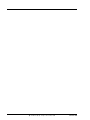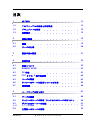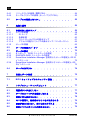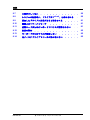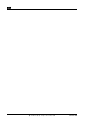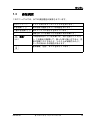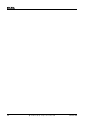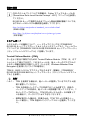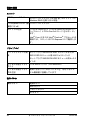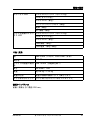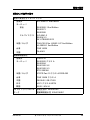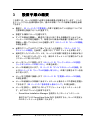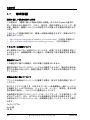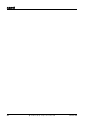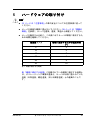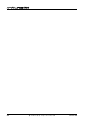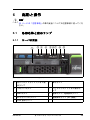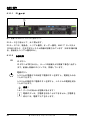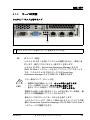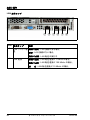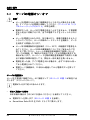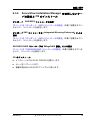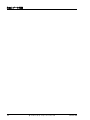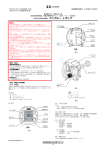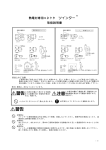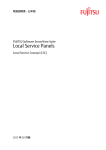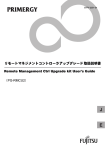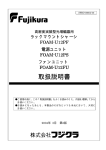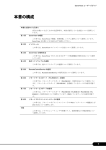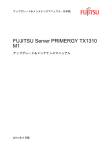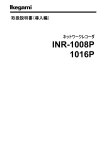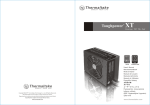Download FUJITSU サーバ PRIMERGY RX100 S8
Transcript
オペレーティングマニュアル - 日本語 FUJITSU サーバ PRIMERGY RX100 S8 オペレーティングマニュアル 2013 年 10 月版 DIN EN ISO 9001:2008 に準拠した 認証を取得 高い品質とお客様の使いやすさが常に確保されるように、 このマニュアルは、DIN EN ISO 9001:2008 基準の要件に準拠した品質管理システムの規定を 満たすように作成されました。 cognitas. Gesellschaft für Technik-Dokumentation mbH www.cognitas.de 著作権および商標 Copyright © 2013 Fujitsu Technology Solutions GmbH. All rights reserved. お届けまでの日数は在庫状況によって異なります。技術的修正の権利を有します。 使用されているハードウェア名およびソフトウェア名は、各社の商標です。 – 本書の内容は、改善のため事前連絡なしに変更することがあります。 – 本書に記載されたデータの使用に起因する、第三者の特許権およびその他の権利の侵害に ついては、当社はその責を負いません。 – 無断転載を禁じます。 Microsoft、Windows、Windows Server、および Hyper V は、米国およびその他の国における Microsoft Corporation の商標または登録商標です。 Intel、インテルおよび Xeon は、米国およびその他の国における Intel Corporation またはその 子会社の商標または登録商標です。 本書をお読みになる前に 安全にお使いいただくために 本書には、本製品を安全に正しくお使いいただくための重要な情報が記載さ れています。 本製品をお使いになる前に、本書を熟読してください。特に、添付の『安全 上のご注意』をよくお読みになり、理解されたうえで本製品をお使いくださ い。また、 『安全上のご注意』および当マニュアルは、本製品の使用中にいつ でもご覧になれるよう大切に保管してください。 電波障害対策について この装置は、クラス A 情報技術装置です。この装置を家庭環境で使用すると 電波妨害を引き起こすことがあります。この場合には使用者が適切な対策を 講ずるよう要求されることがあります。 VCCI-A アルミ電解コンデンサについて 本製品のプリント板ユニットやマウス、キーボードに使用しているアルミ電 解コンデンサは寿命部品であり、寿命が尽きた状態で使用し続けると、電解 液の漏れや枯渇が生じ、異臭の発生や発煙の原因になる場合があります。 目安として、通常のオフィス環境(25 ℃)で使用された場合には、保守サ ポート期間内(5 年)には寿命に至らないものと想定していますが、高温環 境下での稼働等、お客様のご使用環境によっては、より短期間で寿命に至る 場合があります。寿命を超えた部品について、交換が可能な場合は、有償に て対応させていただきます。なお、上記はあくまで目安であり、保守サポー ト期間内に故障しないことをお約束するものではありません。 ハイセイフティ用途での使用について 本製品は、一般事務用、パーソナル用、家庭用、通常の産業用等の一般的用 途を想定して設計・製造されているものであり、原子力施設における核反応 制御、航空機自動飛行制御、航空交通管制、大量輸送システムにおける運行 制御、生命維持のための医療器具、兵器システムにおけるミサイル発射制御 など、極めて高度な安全性が要求され、仮に当該安全性が確保されない場合、 直接生命・身体に対する重大な危険性を伴う用途(以下「ハイセイフティ用 途」という)に使用されるよう設計・製造されたものではございません。お 客様は、当該ハイセイフティ用途に要する安全性を確保する措置を施すこと なく、本製品を使用しないでください。ハイセイフティ用途に使用される場 合は、弊社の担当営業までご相談ください。 RX100 S8 オペレーティングマニュアル 瞬時電圧低下対策について 本製品は、落雷などによる電源の瞬時電圧低下に対し不都合が生じることが あります。電源の瞬時電圧低下対策としては、交流無停電電源装置などを使 用されることをお勧めします。 (社団法人電子情報技術産業協会 (JEITA) のパーソナルコンピュータの瞬時電 圧低下対策ガイドラインに基づく表示) 外国為替及び外国貿易法に基づく特定技術について 当社のドキュメントには「外国為替及び外国貿易法」に基づく特定技術が含 まれていることがあります。特定技術が含まれている場合は、当該ドキュメ ントを輸出または非居住者に提供するとき、同法に基づく許可が必要となり ます。 高調波電流規格について 本製品は、高調波電流規格 JIS C 61000-3-2 適合品です。 日本市場のみ : SATA ハードディスクドライブについて このサーバの SATA バージョンは、SATA/BC-SATA ストレージインタフェー スを搭載したハードディスクドライブをサポートしています。ご使用のハー ドディスクドライブのタイプによって使用方法と動作条件が異なりますので、 ご注意ください。 使用できるタイプのハードディスクドライブの使用方法と動作条件の詳細は、 以下の Web サイトを参照してください。 http://jp.fujitsu.com/platform/server/primergy/harddisk/ オペレーティングマニュアル RX100 S8 日本市場の場合のみ : I 本書に記載されていても日本市場には適用されない項があります。以 下のオプションおよび作業がこれに該当します。 – USB Flash Module(UFM) – CSS(Customer Self Service) RX100 S8 オペレーティングマニュアル オペレーティングマニュアル RX100 S8 目次 1 はじめに . 1.1 このマニュアルの概念と対象読者 1.2 ドキュメントの概要 1.3 表記規定 . . . 2 機能の概要 . 2.1 機能 . 2.2 サーバの仕様 . . . . . . . . . . . . . . . 11 . . . . . . . . 11 . . . . . . . . . . . . 12 . . . . . . . . . . . . . 13 . . . . . . . . . . . . . . 15 . . . . . . . . . . . . . . 15 . . . . . . . . . . . . . . 24 3 設置手順の概要 . . . . . . . . . . . . . . 31 4 注意事項 . . . . . . . . . . . . . . . 33 4.1 安全について . . . . . . . . . . . . . . 33 4.2 ENERGY STAR . . . . . . . . . . . . . . . . . . . . . . . . . 41 4.3 CE 準拠 4.4 FCC クラス A 適合性宣言 4.5 サーバの輸送 4.6 ラックへのサーバの設置についての注意 4.7 環境保護 . 5 ハードウェアの取り付け . . . . . . . . . . . . . . . . . . . . 47 5.1 サーバの開梱 . . 5.2 ラックへのサーバの設置 / ラックからのサーバの取り外し 5.3 5.3.1 デバイスのサーバへの接続 モニタの接続 . . . . 5.4 主電源へのサーバの接続 RX100 S8 . . . . . . . . . . . . . . . . . . . . . . . . . . . . . 41 . . . . . . . . . . 42 . . . . . . . . . . . 43 . . . . . . 43 . . . . . . 44 . . . . . . 48 . 49 . . . . . . . . . . . . . . . . . . . . 51 53 . . . . . . . . オペレーティングマニュアル . . . . . . . . . . . 53 目次 5.4.1 5.4.2 リリースタイの使用 ( 標準 PSU) . . . . . . . . . . . . . . . . . 54 ケーブルクランプの使用 ( ホットプラグ PSU) . . . . . . . . . . 55 5.5 ケーブルの接続と取り外し 6 起動と操作 6.1 6.1.1 6.1.1.1 6.1.1.2 6.1.1.3 6.1.1.4 6.1.2 各部名称と表示ランプ . . . . . . . . . . . サーバの前面 . . . . . . . . . . . . . . . . . . . . . . . . ID カード . . . . . . . . . . . . . 各部名称 . . . . . . . . . . . . . . コントロールパネルの表示ランプ . . . . . . アクセス可能なドライブの表示ランプ / コンポーネント サーバの背面 . . . . . . . . . . . . . 6.2 サーバの電源オン / オフ 6.3 6.3.1 6.3.2 6.3.3 サーバの設定 . . . . . . . . . . . . . . 70 オンボード SATA コントローラの設定 . . . . . . 70 SAS/SATA RAID コントローラの設定 . . . . . . . 71 ServerView Installation Manager を使用したサーバの設定と OS の インストール . . . . . . . . . . . . . . 72 ServerView Installation Manager を使用しないサーバの設定と OS のインストール . . . . . . . . . . . . . . 73 6.3.4 . . . . . . . . . . . . . . . . 56 . . . . . . . . . . 59 . . . . . . . . . . 59 . . . 59 . 60 . 60 . 61 . 64 . 65 . 68 6.4 サーバのお手入れ . . . . . . . . . . . . . 74 7 資産とデータ保護 . . . . . . . . . . . . . 75 7.1 BIOS セットアップのセキュリティ機能 . . . . . . . 75 8 トラブルシューティングとヒント 8.1 電源ボタンが点灯しない . . . . . . . . 77 . . . . . . . . . 77 8.2 サーバのスイッチが自動的に切れる . . . . . . . . 78 8.3 画面に何も表示されない . . . . . . . 78 8.4 モニタ画面に、縞模様のちらつきが表示される . . . . 79 8.5 画面が表示されない、または表示がずれる . . . . . . 79 8.6 画面にマウスポインタが表示されない . . . . . 79 . . . . . . . オペレーティングマニュアル . RX100 S8 目次 8.7 日時が正しくない . 80 8.8 システムの起動時に、ドライブが「dead」と表示される . 80 8.9 追加したドライブに異常があると報告される . . . . . 81 8.10 画面上のエラーメッセージ . . . . . 81 8.11 拡張カードまたはオンボードデバイスが認識されない . . 81 8.12 温度の警告 . . . . . . . . 82 8.13 キーボードまたはマウスが機能しない . . . . . . . 82 8.14 光ディスクドライブでデータが読み取れない . . . . . 82 RX100 S8 . . . . . . . . . . . . . . . . . . オペレーティングマニュアル . . . . . . 目次 オペレーティングマニュアル RX100 S8 1 はじめに PRIMERGY RX100 S8 サーバは、中小規模のネットワーク向けの インテル ® 搭載サーバで、Fujitsu が製造したラックシステム、および現在市販されてい る他社製の各種標準ラックシステムでご利用いただけます。 高度なハードウェアおよびソフトウェアコンポーネントを搭載し、 PRIMERGY RX100 S8 サーバはハイレベルのデータセキュリティと可用性を 備えています。コンポーネントには、Server Management ServerView Suite、 故障前の検出と解析(PDA)、サーバ自動再構成 / サーバ自動再起動 (ASR&R : Automatic Server Reconfiguration and Restart)などがあります。 BIOS セットアップおよびシステムボードでのセキュリティ機能で、サーバ上 のデータを操作されないように保護します。ロックできるラックドアにより、 セキュリティが一層強化されています。 サーバのサイズは、1U です。 1.1 このマニュアルの概念と対象読者 このオペレーティングマニュアルには、サーバの設置方法、セットアップ方 法、操作方法が記載されています。 このオペレーティングマニュアルの対象読者は、ハードウェアを設置して、 システムをスムーズに動作させる作業を担当している方々です。ご購入いた だきました PRIMERGY RX100 S8 を動作させるために必要なすべての情報が 記載されています。 さまざまな拡張オプションを理解するには、ハードウェア分野およびデータ 伝送分野に精通している必要があり、根幹である OS の基礎知識が必要です。 RX100 S8 オペレーティングマニュアル 11 はじめに 1.2 ドキュメントの概要 PRIMERGY RX100 S8 についての詳細は、以下のドキュメントに記載されて います。 – 『はじめにお読みください -PRIMERGY RX100 S8』リーフレット – 『PRIMERGY ServerView』クイックスタートガイド – 『Safety Notes and Regulations』マニュアル 『安全上のご注意』(日本市場向け) – 『Warranty』マニュアル 『保証書』 (日本市場向け) – 『ServerView Suite Local Service Concept - LSC』マニュアル – 『Returning used devices』マニュアルおよび『Service Desk』リーフレッ ト 『サポート&サービス』 (日本市場向け) – 『PRIMERGY RX100 S8 サーバ アップグレード&メンテナンスマニュア ル』 – 『PRIMERGY D3229 用 RX100 S8 BIOS セットアップユーティリティリ ファレンスマニュアル』 I PRIMERGY ハードウェアおよび ServerView ソフトウェアのすべての ドキュメントは、Fujitsu マニュアルサーバからオンラインで入手でき ます : – http://manuals.ts.fujitsu.com ( グローバル市場 ) – http://jp.fujitsu.com/platform/server/primergy/manual ( 日本市場向け ) PRIMERGY のドキュメント一式は、DVD ISO イメージとしてダウン ロードすることもできます : – ftp://ftp.ts.fujitsu.com/images/serverview/manuals ( グローバル市場 ) – http://jp.fujitsu.com/platform/server/primergy/downloads/ ( 日本市場向け ) その他の情報源 – – – – – 12 ServerView Suite Glossary モニタのマニュアル ボードおよびドライブのドキュメント OS のドキュメント OS 内にある情報ファイル オペレーティングマニュアル RX100 S8 はじめに 1.3 表記規定 このマニュアルでは、以下の表記規定が使用されています。 斜体のテキスト コマンドまたはメニューアイテムを示します。 かぎ括弧( 「 」) 章の名前や強調されている用語を示します。 二重かぎ括弧(『 』) 他のマニュアル名などを示しています。 Ê V 注意 ! I RX100 S8 記載されている順序で行う必要がある作業です。 この記号が付いている文章には、特に注意してくださ い。この表示を無視して、誤った取り扱いをすると、生 命が危険にさらされたり、システムが破壊されたり、 データが失われる可能性があります。 追加情報、注記、ヒントを示しています。 オペレーティングマニュアル 13 はじめに 14 オペレーティングマニュアル RX100 S8 2 機能の概要 この項では、PRIMERGY RX100 S8 サーバの機能と技術仕様を説明します。 2.1 機能 インテル ® Xeon®、Pentium®、または Core i3 プロセッサ 高速データ処理を行う インテル ® Xeon®、Pentium®、または Core i3 プロ セッサを搭載しています。 Customer Self Service(CSS) PRIMERGY の Customer Self Service(CSS)のコンセプトにより、特定のエ ラーが発生した場合に影響を受けたコンポーネントをお客様自身で特定して 交換することができます。 CSS コンセプトでは、エラー発生時に客様自身で以下のコンポーネントを交 換できます。 – ホットプラグ HDD/SSD モジュール – ホットプラグ電源ユニット – メモリモジュール – システムファン – 拡張カード これらのコンポーネントの交換方法については、『PRIMERGY RX100 S8 サーバアップグレード&メンテナンスマニュアル』を参照してください。 PRIMERGY サーバのコントロールパネルおよび背面にある CSS 表示ランプ は、CSS イベントが発生しているかどうかを示します。 また、CSS エラーは、Fujitsu のサーバ管理ソフトウェア ServerView Operations Manager に表示されます。 エラーが発生すると、ServerView Operations Manager では、影響を受けたコ ンポーネントとオーダー情報が、問題になっているサーバのイラスト入り部 品カタログに即座に表示されます(日本市場の場合は、この機能はご利用に なれません) 。 RX100 S8 オペレーティングマニュアル 15 機能の概要 I CSS のコンセプトについての詳細は、Fujitsu マニュアルサーバ上の 『ServerView Suite Local Service Concept - LSC』マニュアルを参照し てください。 RX100 S8 サーバで提供されるオプション製品の最新情報については、 以下のサーバのシステム構成図を参照してください。 http://ts.fujitsu.com/products/standard_servers/index.html (EMEA 市場) http://http://jp.fujitsu.com/platform/server/primergy/system (日本市場) システムボード システムボードの機能について、ハードウェアについては『PRIMERGY RX100 S8 サーバ アップグレード&メンテナンスマニュアル』 、ファームウェ アについては『PRIMERGY RX100 S8 用 D3229 BIOS セットアップユーティ リティリファレンスマニュアル』に記載しています。 Trusted Platform Module(TPM) キーをより安全に保存するための Trusted Platform Module(TPM)は、オプ ションとして導入できます。このモジュールは、他メーカーのプログラムに よるキー情報の保存を可能にします(たとえば、Windows Bitlocker Drive Encryption を使用したドライブの暗号化)。 TPM は、BIOS システムでアクティブ化されます(詳細は、『PRIMERGY RX100 S8 用 D3229 BIOS セットアップユーティ リティリファレンスマニュ アル』を参照) 。 V 注意 ! – TPM を使用する場合は、他メーカーが提供しているプログラム説 明に留意してください。 – TPM の内容のバックアップを作成することも必要です。内容の バックアップの作成は、他メーカーの説明書に従ってください。こ のバックアップがないと、TPM またはシステムボードが故障して いる場合に、データにアクセスできなくなります。 – 故障が発生した場合は、作業を止め、TPM で行った作業をメー カーに報告し、TPM 内容のバックアップコピーを提供してくださ い。 16 オペレーティングマニュアル RX100 S8 機能の概要 ハードディスクドライブ サーバには以下のドライブケージのいずれかが付属しています。 – 最大 4 台までの 3.5 インチ SAS/SATA HDD の場合 : 最大 4 台までの 3.5 インチ SAS/SATA HDD モジュールをドライブケージ で使用できます。各 HDD モジュールは 1 インチまでの高さの SAS/SATA ハードディスクドライブに対応できます。モジュールはケーブル接続なし で SAS/SATA バックプレーンに接続されます。これにより、HDD モ ジュールの抜き差しが簡単になります。 SAS と SATA HDD モジュールを 1 台のドライブケージに混在させること はできません。 – 最大 4 台、8 台、10 台までの 2.5 インチ SAS/SATA HDD モジュールまた は 2.5 インチ SATA SSD モジュールの場合 : 各モジュールは 2.5 インチまでの高さの SAS/SATA ハードディスクドライ ブまたは SATA SSD ドライブに対応できます。HDD/SSD モジュールは ケーブル接続なしで SAS/SATA バックプレーンに接続されます。これに より、モジュールの抜き差しが簡単になります。 I 最大 8 台の SAS/SATA ドライブがインストール済みの SAS/SATA RAID コントローラで制御されます。 I Eco SATA による構成は、BC SATA HDD タイプとのみ混在できま す。同じサイズの SAS と BC SATA ドライブは混在できますが、同 じ論理 RAID ボリュームでは使用できません。 SATA の HDD と SATA の SSD モジュールを混在させることはできません。 サーバに対応する RAID 構成がある場合は、HDD/SSD モジュールを動作中に 交換することもできます。 オンボード SATA コントローラ システムボードには、SATA コントローラが組み込まれています。このコン トローラには、最大 4 台の SATA ハードディスクドライブを接続できます。 LSI Embedded MegaRAID ソフトウェア(SATA Software RAID)は、RAID レベル 0、1、10 に対応しています。 コントローラの構成の詳細は、70 ページ の「サーバの設定」の項を参照して ください。 RX100 S8 オペレーティングマニュアル 17 機能の概要 SAS/SATA RAID コントローラ このサーバは、内蔵 SAS/SATA ハードディスクドライブを動作させるために 以下の SAS/SATA RAID コントローラを使用できます。 – SAS1.0 用「Integrated Mirroring Enhanced」 (SAS IME)機能を搭載する Modular RAID 0/1 コントローラ 内蔵ハードディスクドライブ構成として、RAID レベル 0、1、1E がサ ポートされています。 – SAS1.0 および SAS2.0 用「MegaRAID 機能」 SAS MegaRAID)搭載の Modular RAID 0/1 コントローラ。 内蔵ハードディスクドライブ構成として、RAID レベル 0、1、10、1E が サポートされています。 – SAS1.0 および SAS2.0 用「MegaRAID 機能」 (SAS MegaRAID)搭載の Modular RAID 5/6 コントローラ。 内蔵ハードディスクドライブ構成として、RAID レベル 0、1、10、1E、 5、50、6、60 がサポートされています。オプションとしてバッテリー バックアップユニット(BBU)またはフラッシュバックアップユニット (FBU)があり、停電が発生しても、メモリ内容を保存できます。512 MB または 1 GB のキャッシュメモリを使用できます。 I コントローラの構成の詳細は、71 ページ の「SAS/SATA RAID コント ローラの設定」の項を参照してください。 SAS/SATA RAID コントローラの詳細は、 『Modular RAID Controller Installation Guide』 (Fujitsu マニュアルサーバで提供されていますので Industry Standard Servers - Expansion Cards - Storage Adapters - LSI SAS / SCSI RAID Controllers)に記載されています。 他の SAS/SATA RAID コントローラ(たとえば、外部 SAS/SATA ハー ドディスクドライブまたはテープドライブを動作させるためのコント ローラ)についての詳細は、Fujitsu マニュアルサーバで提供されてい ますので Industry Standard Servers - Expansion Cards - Storage Adapters LSI SAS / SCSI RAID Controllers で参照できます。 18 オペレーティングマニュアル RX100 S8 機能の概要 アクセス可能なドライブ 超薄型 CD-RW/DVD ドライブ 0.4 インチ(オプション)の取り付け スロットを使用できます。 電源ユニット 基本構成では、サーバには標準の電源ユニットまたはホットプラグ電源ユ ニットが取り付けられ、100 V ~ 127 V / 200 V ~ 240 V の範囲の主電源電圧に 自動的に調整します。ホットプラグ電源ユニットのほか、オプションで 2 台 目のホットプラグ電源ユニットを取り付けて、冗長電源ユニットとして機能 させることができます。1 台の電源ユニットが故障しても、冗長構成の 2 台 目の電源ユニットにより、動作が停止せず、続行されます。 Cool-safe® Advanced Thermal Design Cool-safe® Advanced Thermal Design オプションによって、5 °C ~ 40 °C と いう高い温度範囲でシステムを動作させることができます。 このオプションはメーカーのみが発注でき、レーティングプ レート上のロゴに示されます。 V 注意 高温の動作範囲に対応するコンポーネントは、Cool-safe® Advanced Thermal Design オプションを搭載したシステムにのみインストールで きます。この詳細情報は、システム構成図を参照してください。 RX100 S8 オペレーティングマニュアル 19 機能の概要 ハイレベルの可用性とデータセキュリティ メモリデータへのアクセスが行われ、メインメモリーの 1bit エラーが認識さ れた場合、ECC(エラー修正コード)方式で自動的に修正されます。 ASR&R(サーバ自動再構成 / サーバ自動再起動 : Automatic Server Reconfiguration and Restart)は、エラー発生時にシステムを再起動し、故障 のあるシステムコンポーネントを自動的に使用不能にします。 Fujitsu の PDA(故障前の検出と解析)技術は、システム信頼性のために重要 なすべてのコンポーネントを分析 / 監視します。 RAID コントローラは異なる RAID レベルをサポートし、システムの可用性と データセキュリティを向上させます。 ホットプラグ HDD モジュールによって、より高度な可用性が提供されます。 内蔵 Management LAN コネクタを持つ iRMC S4 iRMC S4(リモートマネジメントコントローラ integrated Remote Management Controller)は、内蔵 Management LAN ポートと、以前は追加 のプラグインカードを使用しないと利用できなかった拡張機能を搭載した Baseboard Management Controller(BMC)です。iRMC S4 はシステムス テータスに関係なく PRIMERGY サーバの完全な制御を可能にし、とりわけ、 システムステータスが「out-of-band」の PRIMERGY サーバのコントロール を可能にします。 iRMC S4 がサポートしている主な機能には、以下のものがあります。 ● iRMC S4 の独自の Web サーバを介したブラウザアクセス ● セキュアコミュニケーション(SSH、SSL) ● 監視対象サーバの電源管理(システムステータスによって異なる) ● 電力消費管理 ● リモートストレージとしての仮想ドライブの接続 ● テキストベース / グラフィックコンソールの接続(ビデオリダイレクショ ン) ● リモートストレージ ● コマンドラインインタフェース(CLI) ● シンプル / インタラクティブ / スクリプトベース iRMC S4 の設定 ● Customer Self Service(CSS) 20 オペレーティングマニュアル RX100 S8 機能の概要 ● iRMC S4 の独自のユーザ管理 ● LDAP ディレクトリサービスを使用したマルチコンピュータ / グローバル iRMC S4 ユーザ管理 ● DNS/DHCP を使用した自動ネットワーク設定 ● サーバのスタンバイ電源を使用しての iRMC S4 の稼働 ● アラーム管理 ● システムイベントログ(SEL)の読み取りと処理 ● IPMI サポート ● CIM WS-MAN サポート ● ユーザ ログイン / ログオフの監査のための Internal Event Log iRMC S4 についての詳細は、 『iRMC S4 - integrated Remote Management Controller』ユーザガイド(Fujitsu マニュアルサーバ の Industry Standard Servers - Software - ServerView Suite - Out-Of-Band Management)に記載されてい ます。 サーバ管理 サーバ管理は、Fujitsu が提供する ServerView Operations Manager と PDA (故障前の検出と解析)を使用して実現します。 PDA は、システムエラーや 過負荷の危険な兆候を初期段階で報告し、予防措置を講じられるようにしま す。 ServerView Operations Manager を使用すると、ネットワーク内のすべての PRIMERGY サーバを管理端末で管理できます。ServerView Operations Manager は、次の機能をサポートしています。 ● サーバのステータスには関係なく 24 時間の監視 ● HTTPS/SSL(128 ビット)で保護された高性能グラフィカルコンソール への接続(AVR) ● USB を使用したリモートストレージ ● リモート電源投入 ● CPU および周辺の温度監視 ● プロセッサとメインメモリについてのステータスおよびエラーの詳細レ ポート RX100 S8 オペレーティングマニュアル 21 機能の概要 ● メモリモジュールまたはプロセッサで故障が発生した場合の、サーバ自動 再構成 / サーバ自動再起動(ASR&R : Automatic Server Reconfiguration and Restart)用 watchdog タイマー ● 電力監視 ● ファンの寿命監視(故障する前に通知) ● ASR&R で OS を監視するための watchdog タイマー ServerView Operations Manager についての詳細は、関連ドキュメントに記載 されています。 ServerView Installation Manager 添付の ServerView Installation Manager ソフトウェアですばやく正確に PRIMERGY サーバを設定できます。サーバ OS のインストールに、ガイドメ ニューを使用できます(詳細は 70 ページ の「サーバの設定」の項を参照) 。 サービスとサポート PRIMERGY サーバはモジュール化されていてメンテナンスが容易なため、簡 単で迅速な保守が可能です。 コンポーネントの交換に使用するハンドルとロック(タッチポイント)は、 すぐにわかるように緑色になっています。 取り付けおよび取り外しの際の不適切な取り扱いによってコンポーネントが 破損しないようにするため、触れてもコンポーネントが破損しないすべての 場所も、緑色で示しています。 システムボード上の PRIMERGY 診断 LED は、どのコンポーネント(メモリ モジュール、プロセッサ、ファン、拡張カード)が正常に動作していないこ とを示します。 Fujitsu のユーティリティに付属の Flash EPROM プログラムは、高速 BIOS アップデートに対応しています。 システムボード上の iRMC S4(リモートマネジメントコントローラ内蔵)を 使用して、PRIMERGY RX100 S8 サーバをリモートで保守およびサービスす ることもできます。これにより、OS やハードウェアに故障が発生しても、 システム解析のリモート診断、リモート設定、およびリモート再起動を行う ことができます。 22 オペレーティングマニュアル RX100 S8 機能の概要 ServerView Remote Management ServerView Remote Management は、Fujitsu の PRIMERGY サーバ用リモー トマネジメントソリューションです。ServerView Remote Management と、 システムボードに内蔵されている関連ハードウェアコンポーネントでは、リ モート監視 / 保守だけではなく、エラー発生時の迅速な復元操作も可能です。 リモート監視 / 保守により、時間やコストのかかるオンサイト修理を回避で きれば、サービスコストを削減することができます。その結果、総所有コス トが減少し、リモート管理ソリューションに対する投資収益率も高くなりま す。 管理者は、iRMC S4 の Web インタフェースを介してすべてのシステム情報、 およびファン速度や電圧などのセンサからの情報にアクセスできます (20 ページ の「内蔵 Management LAN コネクタを持つ iRMC S4」の項を参 照)。また、テキストベース / グラフィックコンソールの接続(AVR : ビデオ リダイレクション)を起動して、リモートストレージとして仮想ドライブに 接続することもできます。 I iRMC S4 についての詳細は、『iRMC S4 - integrated Remote Management Controller』ユーザーガイド(Fujitsu マニュアルサーバ の Industry Standard Servers - Software - ServerView Suite - Out-Of-Band Management)に記載されています。 RX100 S8 オペレーティングマニュアル 23 機能の概要 2.2 サーバの仕様 この項では、サーバの仕様を説明します。このサーバの仕様は、通告なしに 更新されることがあります。ご了承ください。 システムボード システムボードタイプ D3229 チップセット Intel® C226 プロセッサ プロセッサの数とタイ プ 下記のインテル製 CPU を1個搭載インテル ® Xeon® E3-1200v3 ファミリ /Pentium® / Celeron® / Core i3 メモリモジュール構成 メモリスロット 4 (それぞれ 2 つの DIMM のある 2 バンク) メモリスロットタイプ DIMM (DDR3L) UDIMM メモリ容量 (最小 ~ 最大) 2 GB ~ 32 GB メモリ保護 ECC メモリの注記 デュアルチャネルをサポートします。デュアル チャネルのパフォーマンスのため、2 つ以上のメモ リモジュールを注文してください。チャネルごと の容量は同じにしてください。 インタフェース USB 2.0 コネクタ 4 (2x 背面 , 2x 内蔵 ) USB 3.0 コネクタ 4 (2x 前面 , 2x 背面 ) グラフィック(15 ピ ン) 1 x VGA(背面) 、1 x 前面 VGA(オプション) シリアル(9 ピン) 1 x シリアル RS-232-C、iRMC またはシステムまた は共有で使用可能 24 オペレーティングマニュアル RX100 S8 機能の概要 LAN/Ethernet(RJ-45) 1 x Standard LAN、1 x Shared LAN Management LAN (RJ45) 1 x iRMC S4 専用 Management LAN ポート (10/100/1000 Mbit/s)。Management LAN トラ フィックは共有オンボード Gbit LAN ポートに切り 替えられます オンボードまたは内蔵コントローラ RAID コントローラ SAS1.0 に対応した「Integrated Mirroring Enhanced」(SAS IME)搭載の Modular RAID 0/1 コントローラ。 内蔵ハードディスクドライブ設定には、RAID レベ ル 0、1、1E がサポートされています。 SAS1.2 および SAS2.0 に対応した「MegaRAID 機 能」 (SAS MegaRAID)搭載の Modular RAID 0/1 コ ントローラ。 内蔵ハードディスクドライブ設定には、RAID レベ ル 0、1、10、1E がサポートされています。 SAS1.0 および SAS2.0 用「MegaRAID 機能」 (SAS MegaRAID)搭載の Modular RAID 5/6 コン トローラ。内蔵ハードディスクドライブ構成とし て、RAID レベル 0、1、10、1E、5、50、6、60 が サポートされています。 SATA コントローラ インテル ® C226、アクセス可能なドライブに 1 ポート、Windows および Linux での RAID 0、1、 10 構成の内蔵 SATA HDD に 4 ポートを使用 リモートマネジメント コントローラ リモートマネジメントコントローラ(iRMC S4) を搭載、ビデオ用に 256 MB DDR3-800 SRAM、 IPMI 2.0 互換 Trusted Platform Module (TPM) Infineon TCG V1.2 準拠(オプション) RX100 S8 オペレーティングマニュアル 25 機能の概要 スロット PCI Express 3.0 x8 2 x ロープロファイル 175 mm 長、スロット 1 つに Modular RAID を取り付け可能 PCI Express 2.0 x4(機 1 x ロープロファイル 械的には x8) スロットの注記 1 x PCIe Gen2 x4 と 1 x PCIe Gen3 x8 の代わりに、 1 x フルハイト PCIe Gen3 x8 カードをサポートし ます。 Intel® Core i3 または Intel® Pentium® プロセッサ の 構成では、スロットは PCI-Express 2.0 で動作しま す。 ドライブベイ ハードディスクベイ構 成 ホットプラグ SAS/SATA HDD モジュールまたは SATA SSD モジュール用 4/8/10 x 2.5 インチ ホットプラグ SAS/SATA HDD モジュール用 4 x 3.5 インチ アクセス可能なドライ ブベイ 1 x 5.25/0.4 インチ(CD-RW/DVD) アクセス可能なドライ ブの注記 使用できるすべてのオプションを、対応するシス テム構成図に記載しています 操作パネル 操作ボタン 電源ボタン NMI ボタン リセットボタン ID ボタン 26 オペレーティングマニュアル RX100 S8 機能の概要 ステータス LED システムステータス(オレンジ色) CSS ( オレンジ色 ) システム ID(青色) ハードディスクアクセス(緑色) 電源(緑色) AC 接続(緑色) システム背面のステー タス LED システムステータス(オレンジ色) CSS ( オレンジ色 ) システム ID(青色) LAN 接続(緑色) LAN 速度(緑色 / 黄色) 寸法 / 質量 幅 482.6 mm(ベゼル)/435.4 mm(本体) 奥行き 610.75 mm ラックでの設置の奥行 き 558.75 mm(突起部を除く) 高さ 42.8 mm / 1 HU 質量 約 8.8 kg ~ 13.2 kg 質量の注記 質量は実際の構成によって異なります。 ラック取り付けキット ラック取り付けキットはオプションです。 換気クリアランス 前面 / 背面ともに最低 200 mm。 RX100 S8 オペレーティングマニュアル 27 機能の概要 周囲の環境 環境クラス 3K2 環境クラス 2K2 EN 60721 / IEC 721 Part 3-3 EN 60721 / IEC 721 Part 3-2 温度 動作時(3K2) 5 °C ~ 40 °C(Cool-safe® ATD 搭載) 10 °C ~ 35 °C(Cool-safe® ATD なし) 運送時 (2K2) 湿度 -25°C ~ 60 °C 10% ~ 85% ( 結露なきこと ) 動作中の結露は絶対に避けてください。 騒音値 騒音値はシステム構成によって異なります。 ファンの標準構成 ファンの冗長構成 音量レベル LWAd(ISO < 5.2 B(待機時) 9296) < 5.3 B(動作時) < 5.4 B(待機時) < 5.4 B(動作時) 隣接するワークステー ションにおける音圧レ ベル LpAm(ISO 9296) < 34 dB (A) ( 待機時 ) < 35 dB (A) ( 動作時 ) < 36 dB (A) ( 待機時 ) < 36 dB (A) ( 動作時 ) 電気的仕様 電源構成 1 x 標準電源ユニットまたは 1 x ホットプラグ電源 ユニットまたは 2 x ホットプラグ電源ユニット(冗 長) 最大 出力 300 W ( 標準の電源ユニット ) 450 W ( ホットプラグ電源ユニット ) 定格電圧範囲 100 V ~ 127 V / 200 V ~ 240 V 定格周波数範囲 47 Hz ~ 63 Hz 定格電流 最大 4.0 A ~ 2.0 A (100 V ~ 240 V) 28 オペレーティングマニュアル RX100 S8 機能の概要 規則および基準の遵守 製品の安全性とエルゴノミクス 全世界 IEC 60950-1 2nd Edition ヨーロッパ 安全 EN 60950-1 2nd Edition EN 50371 EN 50392 エルゴノミクス ISO 9241-3 EN 2941-3 EK1-ITB2000:2013 米国 / カナダ CSA-C22.2 No. 60950-1-07 2nd Edition UL 60950-1 2nd Edition 台湾 CNS 14336 中国 Gb 4943 電磁環境適合性 全世界 CISPR 22 ヨーロッパ EN 55022 クラス A EN 55024 EN 61000-3-2 EN 61000-3-3 ETSI 300386 米国 / カナダ 47CFR Part 15 クラス A/ICES-003 台湾 CNS 13438 クラス A 中国 GB 9245 / GB 17625 日本 VCCI クラス A/JEITA 韓国 KN 22 / KN 24 EU ガイドラインの CE マーク RX100 S8 低電圧指令 2006/95/EC 電磁環境適合性 2004/108/EC オペレーティングマニュアル 29 機能の概要 スクリーン解像度 システムボード上のグラフィックコントローラによるスクリーン解像度を以 下の表に示します。グラフィックコントローラは iRMC S4(リモートマネジ メントコントローラ)に内蔵されています。 スクリーン解像度(ピ 最大リフレッシュ クセル) レート(Hz) 色数(最大) 640x480 85 32 ビット 800x600 85 32 ビット 1024x768 75 32 ビット 1152x864 60 16 ビット 1280x1024 60 24 ビット 1600x1200 60 16 ビット 1920x1080 60 16 ビット 外部グラフィックコントローラを使用している場合は、グラフィックコント ローラのオペレーティングマニュアルまたはテクニカルマニュアルに、サ ポートされているスクリーン解像度の説明があります。 30 オペレーティングマニュアル RX100 S8 3 設置手順の概要 この章には、サーバの設置に必要な手順の概要が記載されています。リンク をクリックすると各項が表示され、個々の手順についての詳細な説明を参照 できます。 Ê 最初に、33 ページ の「注意事項」の章に記載されている安全についての 注意事項を熟読することが重要です。 Ê 設置する場所にサーバを運びます。 Ê すべての部品を開梱し、輸送中に受けた目に見える損傷がないかどうか パッケージの中身を確認して、配達された商品が納品書に記載されている 詳細と一致しているかどうかを確認します(48 ページ の「サーバの開梱」 の項を参照) 。 Ê 必要なマニュアルがすべて揃っていることを確認し(12 ページ の「ド キュメントの概要」を参照)、必要に応じて PDF ファイルを印刷します。 Ê 追加注文したコンポーネントは、サーバとは別個に配達される場合があり ます。これらのコンポーネントを、添付のドキュメントに記載されてとお りにサーバに取り付けます。 Ê サーバをラックに設置します(49 ページ の「ラックへのサーバの設置 / ラックからのサーバの取り外し」の項を参照)。 Ê サーバの配線を行います。51 ページ の「デバイスのサーバへの接続」お よび 56 ページ の「ケーブルの接続と取り外し」の項に記載されている指 示に従います。 Ê サーバを主電源に接続します(53 ページ の「主電源へのサーバの接続」 の項を参照) 。 Ê サーバの前面および背面にあるコントロールと表示ランプの意味を把握し ておきます(59 ページ の「各部名称と表示ランプ」の項を参照)。 Ê サーバを設定し、使用する OS とアプリケーションをインストールしま す。以下のオプションを使用できます。 – ServerView Installation Manager を使用したリモートインストール : 添付されている ServerView Suite DVD を使用すると、サーバの設定と OS のインストールを簡単に行えます。 RX100 S8 オペレーティングマニュアル 31 設置手順の概要 ServerView Installation Manager の操作方法と追加情報についての詳細 は、『ServerView Suite Installation Manager』ユーザガイド(Fujitsu マ ニュアルサーバ上 の Industry Standard Servers - Software - ServerView Suite - Server Installation and Deployment)に記載されています。 また、構成情報は 72 ページ の「ServerView Installation Manager を使 用したサーバの設定と OS のインストール」の項で見つけることがで きます。 – ServerView Installation Manager を使用した、または使用しないローカ ル設定およびインストール(72 ページ の「ServerView Installation Manager を使用したサーバの設定と OS のインストール」の項、また は 73 ページ の「ServerView Installation Manager を使用しないサーバ の設定と OS のインストール」の項を参照) I サーバノードのリモートインストールまたはローカルインストール についての詳細は、『ServerView Suite Installation Manager』の ユーザガイド(Fujitsu マニュアルサーバ上 の Industry Standard Servers - Software - ServerView Suite - Server Installation and Deployment)に記載されています。 32 オペレーティングマニュアル RX100 S8 4 注意事項 この章では、サーバを取り扱う際の安全性についての基本情報を示します。 4.1 安全について I 以下の安全上についての注意事項は、『Safety Notes and Regulations』 および『安全上のご注意』マニュアルにも記載されています。 このデバイスは、IT 機器関連の安全規則に適合しています。目的の環境に サーバを設置できるかどうかについてご質問がある場合は、販売店または弊 社カスタマサービス部門にお問い合わせください。 V 注意 ! ● このマニュアルに記載されている作業は、技術担当者が行うものと します。技術担当者とは、ハードウェアおよびソフトウェアを含 め、サーバを設置するための訓練を受けている要員のことです。 ● CSS 障害に関係のないデバイスの修理は、サービス要員が行うも のとします。許可されていない作業をシステムに対して行った場合 は、保証は無効となり、メーカーの責任は免除されますので、ご注 意ください。 ● このマニュアルのガイドラインを遵守しなかったり、不適切な修理 を行うと、ユーザーが危険(感電、エネルギーハザード、火災)に さらされたり、装置が破損する可能性があります。 ● サーバで内部オプションの取り付け、取り外しを行う前に、サー バ、すべての周辺装置、および接続されているその他すべてのデバ イスの電源を切ってください。また、電源ケーブルをすべてコンセ ントから抜いてください。ケーブルを抜かなかった場合、感電の恐 れがあります。 V 注意 ! 危険な可動部品があります。動作中のファンブレードから離れてくだ さい。 RX100 S8 オペレーティングマニュアル 33 注意事項 作業を始める前に V 注意 ! ● デバイスを設置する際、および操作する前に、お使いのデバイスの 環境条件についての指示を守ってください(28 ページ の「周囲の 環境」を参照)。 ● サーバを低温環境から移動した場合は、マシンの内部 / 外部の両方 で結露が発生することがあります。 サーバが室温に順応し、完全に乾燥した状態になってから、作業を 始めてください。この要件が満たされないと、サーバが破損する場 合があります。 ● サーバを輸送する際は、必ず元の梱包材に入れるか、あるいは、衝 撃からサーバを保護するように梱包してください。 インストールと操作 V 注意 ! 34 ● このユニットは、周辺温度 35 °C では操作しないでください。 Cool-safe® Advanced Thermal Design 搭載のサーバでは、環境温度 40 °C まで対応します。 ● IEC309 コネクタ付き工業用電源回路網から電力を供給する設置に この装置が組み込まれている場合は、電源ユニットのフューズ保護 が、A 型コネクタの非工業用電源回路網の要件に準拠している必要 があります。 ● 電源ユニットの主電源電圧は、100 V ~ 127 V / 200 V ~ 240 V の範 囲内で自動調整されます。ローカルの主電源電圧がこの範囲内であ ることを確認してください。 ● このデバイスは、適切に接地された電源コンセント、または、ラッ クの内部電源ユニットの絶縁ソケット(電源コードは試験を受けて 承認済み)以外には接続しないでください。 ● デバイスが、デバイス近くに適切に接地された電源コンセントに接 続されていることを確認してください。 オペレーティングマニュアル RX100 S8 注意事項 V 注意 ! ● デバイスの電源ソケットと、接地された電源コンセントに自由に近 づけることを確認してください。 ● 電源ボタンまたは電源スイッチ(ある場合)では、デバイスを主電 源から切り離すことはできません。主電源を完全に切断する時はコ ンセントをすべて抜いてください。 ● サーバとその周辺装置は、必ず同じ電源回路に接続してください。 これを守らないと、停電時にサーバが動作していても、周辺装置 (メモリサブシステムなど)が機能しなくなった場合などに、デー タを失う危険性があります。 ● データケーブルには、適切なシールドを施してください。 ● Ethernet ケーブルは EN 50173 および EN 50174-1/2 規格、または ISO/IEC 11801 規格にそれぞれ従う必要があります。最低要件は、 10/100 Mbit/s Ethernet ではカテゴリ 5 のシールドケーブル、 Gigabit Ethernet ではカテゴリ 5e のケーブルを使用します。 ● 潜在的危険性を発生させず(誰もつまずかないことを確認) 、ケー ブルが破損することのないようにケーブルを配線します。サーバの 接続時には、このマニュアルのサーバの接続についての指示を参照 してください。 ● 荒天時には、データ伝送路の接続または切断は行わないでください (落雷の危険性があります) 。 ● 宝飾品やペーパークリップなどの物や液体がサーバ内部に入る可能 性がないことを確認します(感電やショートの危険性があります)。 ● 緊急時(たとえば、ケース、コントロール、ケーブルの破損や、液 体や異物の侵入)には、サーバの電源を直ちに切り、電源プラグを すべて抜いて、販売店または弊社カスタマサービス部門に連絡して ください。 RX100 S8 オペレーティングマニュアル 35 注意事項 V 注意 ! 36 ● ケースが完全に組み立てられ、取り付けスロットの背面カバーが取 り付けられている(感電、冷却、防火、干渉抑制)場合のみ、 (IEC 60950-1/2 および EN 60950-1/2 に従って)システムの正しい 動作が保証されます。 ● 安全性と電磁環境適合性を規定する要件および規則を満たし、電話 機に関連するシステム拡張機器のみ、取り付けることができます。 それ以外の拡張機器を取り付けると、システムが破損したり、安全 規定に違反する場合があります。インストールに適合するシステム 拡張機器についての情報は、弊社カスタマサービスセンターまたは 販売店で入手できます。 ● 警告ラベル(稲妻マークなど)が付いているコンポーネントを開け たり、取り外したり、交換する作業は、認可された資格を持つ要員 以外は行わないでください。例外 : CSS コンポーネントは交換でき ます。 ● システム拡張機器の取り付けや交換中にサーバが破損した場合は、 保証は無効となります。 ● モニタのオペレーティングマニュアルに規定されている解像度とリ フレッシュレートのみ設定してください。これを守らなかった場合 は、モニタが破損する可能性があります。何かわからないことがご ざいましたら、販売店または弊社カスタマサービスセンターにお問 い合わせください。 ● サーバで内部オプションの取り付け、取り外しを行う前に、サー バ、すべての周辺装置、および接続されているその他すべてのデバ イスの電源を切ってください。また、電源コードをすべてコンセン トから抜いてください。ケーブルを抜かなかった場合、感電や破損 の恐れがあります。 ● 内部のケーブルやデバイスを傷つけたり、加工したりしないでくだ さい。傷つけたり、加工したりすると、部品を傷め、火災、感電の 原因となります。 ● サーバ内のデバイスはシャットダウン後もしばらくは高温の状態が 続きます。シャットダウンして少し時間をおいてから、内部オプ ションを取り付けまたは取り外します。 ● 内部オプションの回路とはんだ付け部品は露出しているため、静電 気の影響を受けやすくなっています。これらを取り扱う前に、サー バの金属部分を触り、静電気を放電してください。 オペレーティングマニュアル RX100 S8 注意事項 ● ボードやはんだ付け部品の電気回路に触れないでください。金具部 分またはボードのふちを持つようにしてください。 V 注意 ! ● 内部オプションの取り付け時および以前のデバイス / 場所からの取 り外し時に外したネジを取り付けます。別の種類のネジを使用する と、装置が壊れる可能性があります。 ● この注意事項に示す取り付けは、予告なしに可能なオプションに変 更される場合があります。 バッテリー V 注意 ! ● バッテリーの交換を正しく行わないと、破裂の危険性があります。 バッテリーの交換では、同じ型のバッテリーか、またはメーカーが 推奨する型のバッテリー以外は使用しないでください ( 『PRIMERGY RX100 S8 アップグレード&メンテナンスマニュア ル』 ● バッテリーはゴミ箱に捨てないでください。 ● バッテリーは、特別廃棄物についての自治体の規制に従って、廃棄 する必要があります。 ● 『PRIMERGY RX100 S8 サーバアップグレード&メンテナンスマ ニュアル』に記載されている指示に従って、システムボードのリチ ウムバッテリーを交換してください。 ● 汚染物質が含まれているバッテリーには、すべてマーク(ゴミ箱の 絵に × 印)が付いています。また、以下のような汚染物質として分 類されている重金属の化学記号も記載されます。 Cd カドミウム Hg 水銀 Pb 鉛 RX100 S8 オペレーティングマニュアル 37 注意事項 CD/DVD/BD および光ディスクドライブの使い方 光ディスクドライブが搭載されているデバイスを使用する場合は、以下の指 示に従ってください。 V 注意 ! ● データの損失や装置の破損を防止するために、完全な状態にある CD/DVD/BD のみを使用してください。 ● 破損、亀裂、損傷などがないかどうか、それぞれの CD/DVD/BD を 確認してから、ドライブに挿入してください。 他にラベルを貼ると、CD/DVD/BD の機械的特性が変わり、バラン スが悪くなる場合があるため、注意してください。 破損してバランスが悪くなった CD/DVD/BD は、ドライブの速度が 高速になったときに割れる(データ損失)可能性があります。 特定の状況下で、CD/DVD/BD の鋭い破片が光ディスクドライブの カバーに穴を開け(装置の破損)、デバイスから飛び出す可能性が あります(特に顔や首などの衣服で覆われていない身体部分に怪我 をする危険性があります) 。 38 ● 高湿度およびほこりが多い場所での使用は避けてください。感電お よびサーバ故障は、水などの液体、またはペーパークリップなどの 金属製品がドライブ内に混入することで発生する場合があります。 ● 衝撃と振動を防止してください。 ● 指定された CD/DVD/BD 以外の物体を挿入しないでください。 ● CD/DVD/BD トレイを引っ張る、強く押すなど、乱暴に取り扱わな いでください。 ● 光ディスクドライブを分解しないでください。 ● 使用前に、柔らかい乾いた布で CD/DVD/BD トレイを拭いてくださ い。 ● 長期間ドライブを使用しない場合は、ディスクを光ディスクドライ ブから取り出します。また、塵埃などの異物が光ディスクドライブ に入り込まないように、光ディスクトレイを閉じておきます。 ● ディスク記憶面に触れないように、CD/DVD/BD ディスク は端を 持ってください。 オペレーティングマニュアル RX100 S8 注意事項 ● CD/DVD/BD の表面に、指紋、皮脂、塵埃などが付着しないように してください。汚れた場合は、柔らかい乾いた布で中心から端に向 かって拭いてください。ベンジン、シンナー、水、レコードスプレ イ、帯電防止剤、シリコン含浸クロスは使用しないでください。 ● CD/DVD/BD の表面を破損しないよう注意してください。 ● CD/DVD/BD は熱源に近づけないでください。 ● CD/DVD/BD を曲げたり、上に重い物を載せたりしないでくださ い。 ● ラベル(印刷)面にボールペンや鉛筆で書き込まないでください。 ● ラベル面にステッカーなどを貼り付けないでください。回転にゆが みが生じ、異常な振動が発生する原因となります。 ● 長時間、直射日光があたっている場所、または発熱器具のそばに CD/DVD/BD を保管しないでください。この場合、CD/DVD/BD を柔 らかい乾いた布で中心から外側に向かって拭き取って、自然乾燥さ せます。ヘアドライヤーなどの器具を使って CD/DVD/BD を乾燥さ せないでください。 ● 塵埃、破損、変形から保護するには、使用しないときは常に CD/DVD/BD をケースに保管してください。 ● CD/DVD/BD を低温の場所から高温の場所に移動すると、または発 熱器具のそばに保管しないでください。 I 以下の指示を守ることにより、光ディスクドライブや CD/DVD/BD ド ライブの損傷だけではなく、ディスクの早期磨耗も防止できます。 – ディスクをドライブに挿入するのは必要なときだけにして、使い終 わったら取り出す。 – 適切なスリーブにディスクを保管する。 – ディスクが高温や直射日光にさらされないようにする。 レーザについて 光ディスクドライブは、IEC 60825-1 レーザクラス 1 に準拠しています。 V 注意 ! 光ディスクドライブには、特定の状況下でレーザクラス 1 よりも強力 なレーザ光線を発する発光ダイオード(LED)が含まれています。こ の光線を直接見るのは危険です。 光ディスクドライブのケーシングの部品は絶対に取り外さないでくだ さい ! RX100 S8 オペレーティングマニュアル 39 注意事項 静電気に非常に弱いデバイスが搭載されたモジュール 静電気に非常に弱いデバイスが搭載されたモジュールは、以下のステッカー で識別されます。 図 1: ESD ラベル ESD ラベル が装着されているコンポーネントを取り扱う際は、必ず以下のポ イントを守ってください。 ● ESD ラベル が装着されているコンポーネントの取り付けや取り外しを行 う場合は、事前にシステムの電源を切り、コンセントから電源プラグを抜 く。 ● このようなコンポーネントを取り扱う前に、接地された物に触れるなどし て静電気の帯電を常に放電する必要がある。 ● 使用するデバイスまたはツールはすべて、非帯電である必要がある。 ● 自分とシステムユニットの外部シャーシをつなぐ適切な接地ケーブルを手 首に巻く。 ● ESD ラベル が装着されているコンポーネントを持つ場合は、端または緑 色の部分(タッチポイント)を握る。 ● ESD のコネクタや伝導経路には触れない。 ● 非帯電のパッドの上に、すべてのコンポーネントを置く。 I ESD コンポーネントの取り扱い方法についての詳細は、欧州規格およ び国際規格(EN 61340-5-1、ANSI/ESD S20.20)を参照してくださ い。 40 オペレーティングマニュアル RX100 S8 注意事項 その他の注意事項 : ● お手入れの際は、74 ページ の「サーバのお手入れ」の項に従ってくださ い。 ● このオペレーティングマニュアルとその他のドキュメント(テクニカルマ ニュアルやドキュメント DVD など)はデバイスの近くに保管してくださ い。他メーカーに機器を譲渡する場合は、すべてのドキュメントを同梱し てください。 4.2 ENERGY STAR ENERGY STAR の適合認定を取得し、当該製品として識別され ている製品は、出荷時点で仕様に完全に準拠しています。エネ ルギー消費は、インストールされているソフトウェアや、後で ハードウェア構成や BIOS またはエネルギーのオプションに 行った変更の影響を受けることがあります。この場合、 ENERGY STAR によって保証される特性は保証されなくなりま す。 『ServerView Operations Manager』ユーザーガイドには、現在 のエネルギー消費と室温などの測定値の取得に関する手順が記 載されています。パフォーマンスモニタまたはタスクマネー ジャを使用して CPU 使用レベルを読み取ることができます。 4.3 CE 準拠 システムは、 「電磁環境適合性」および 2006/95/EC「低電圧指 令」についての EC 指令 2004/108/EC の要件に適合していま す。このことは、CE マーク(CE = Communauté Européenne) で示されます。 RX100 S8 オペレーティングマニュアル 41 注意事項 4.4 FCC クラス A 適合性宣言 デバイスに FCC 宣言の表示がある場合は、本書に別段の規定がない限り、以 下の宣言は本書に記載される製品に適用されます。その他の製品に関する宣 言は、付属のドキュメントに記載されます。 注: この機器は、FCC 規則の Part 15 で規定されている 「クラス A」デジタル装 置の条件に準拠していることが、試験を通じて検証されていて、デジタル装 置についてのカナダ干渉発生機器標準 ICES-003 のすべての要件を満たして います。これらの条件は、この機器を住宅地域に設置する場合に、有害な干 渉に対して保護するための妥当な手段です。この機器は無線周波エネルギー を生成および使用し、また放射することもあるため、取扱説明書に従って正 しく設置および使用しないと、無線通信に悪影響を与える恐れがあります。 ただし、特定の設置条件で干渉が発生しないという保証はありません。この 機器が、無線やテレビの受信に対して有害な干渉の原因となる場合(これは 機器の電源をオン / オフすることによって確認することができます)、以下の 方法のいずれか 1 つ以上を使用して、干渉をなくすことを推奨します。 ● 受信アンテナの方向を変えるか設置場所を変える。 ● この機器と受信機器との距離を離す。 ● 受信機を接続しているコンセントと別系統回路のコンセントにこの機器を 接続する。 ● 販売代理店、またはラジオやテレビに詳しい経験豊富な技術者に相談す る。 この機器を許可なく改造したり、Fujitsu が指定する以外の接続ケーブルや機 器の代替使用または接続を行った場合は、これによって生じたラジオまたは テレビの干渉について、Fujitsu は、一切の責任を負わないものとします。こ のような許可のない改造、代替使用、接続によって生じた干渉は、ユーザー の責任で修正するものとします。 この機器をいかなるオプション周辺装置やホストデバイスに接続する場合も、 遮蔽 I/O ケーブルの使用が必要です。遮蔽 I/O ケーブルを使用しないと、FCC および ICES 規則に違反する場合があります。 警告 : この製品はクラス A 製品です。この製品を家庭環境で使用すると電波妨害を 引き起こすことがあります。この場合にはユーザーが適切な対策を取る必要 のあることがあります。 42 オペレーティングマニュアル RX100 S8 注意事項 4.5 サーバの輸送 V 注意 ! サーバを輸送する際は、必ず元の梱包材に入れるか、あるいは、衝撃 からサーバを保護するように梱包してください。設置場所に着くまで、 梱包箱を開梱しないでください。 サーバを持ち上げたり運んだりする場合は、他の人に手伝ってもらっ てください。 絶対に、フロントパネルのクイックリリースレバー(QRL)をつかん で持ち上げたり、運んだりしないでください。 4.6 ラックへのサーバの設置についての注意 V 注意 ! ● サーバの質量とサイズを考慮して、安全上の理由からサーバへの ラックの設置は 2 名以上で行ってください。 (日本市場の場合は『安全上のご注意』を参照してください) ● 絶対に、フロントパネルの QRL(クイックリリースレバー)をつ かんでサーバをラックに設置しないでください。 ● ケーブルの接続および取り外しの際は、該当するラックのテクニカ ルマニュアルの「注意事項」の章に記載されている指示に従ってく ださい。対応するラックのテクニカルマニュアルが付属します。 ● ラックを設置する際は、傾き防止機構が正しく取り付けられている か確認してください。 ● 転倒保護が施されている場合でも、複数のユニットをラックから同 時に引き出さないでください。複数のユニットを同時に引き出す と、ラックが転倒する危険があります。ラックに関する安全上の注 意事項と警告ラベルを参照してください。 ● EMEA 市場にのみ適用 : ラックは認定技術者(電気技術者)が電源ユニットに接続する必要 があります。 ● IEC309 タイプコネクタ付き工業用電源回路網から電力を供給する 設置にこのサーバが組み込まれている場合は、電源ユニットの フューズ保護が、A 型コネクタの非工業用電源回路網の要件に準拠 している必要があります。 RX100 S8 オペレーティングマニュアル 43 注意事項 4.7 環境保護 環境に優しい製品の設計と開発 この製品は、「環境に優しい製品の設計と開発」のための Fujitsu の基準に 従って設計された製品です。つまり、耐久性、資材の選択とラベリング、排 出物、梱包材、廃棄とリサイクルの容易さなどの鍵となる要因が配慮されて います。 これによって資源が節約され、環境への負荷が軽減されます。詳細は以下に 記載されています。 – http://ts.fujitsu.com/products/standard_servers/index.html (EMEA 市場向け) – http://jp.fujitsu.com/platform/server/primergy/concept/ (日本市場向け) エネルギーの節約について 常に電源を入れておく必要のないデバイスは、必要になるまで電源を切るこ とはもとより、長期間使用しない場合や、作業の完了後も電源を切る必要が あります。 梱包材について この梱包材に関する情報は、日本市場には適用されません。 梱包材は捨てないでください。システムを輸送するために、梱包材が後日必 要になる場合があります。装置を輸送する際は、できれば元の梱包材に入れ てください。 消耗品の取り扱いについて プリンタの消耗品やバッテリーを廃棄する際は、該当する国の規制に従って ください。 EU ガイドラインに基づき、分別されていない一般廃棄物と一緒にバッテリー を廃棄することはできません。バッテリーは、メーカー、販売店、委任代理 店が無料で回収し、リサイクルや廃棄を行っています。 汚染物質が含まれているバッテリーには、すべてマーク(ゴミ箱の絵に × 印) が付いています。また、以下のような重金属の化学記号も記載されます。こ の記号が付いているバッテリーは、汚染物質を含むバッテリーとして分類さ れます。 Cd カドミウム Hg 水銀 Pb 鉛 44 オペレーティングマニュアル RX100 S8 注意事項 プラスチックのケース部分に貼られたラベル プラスチック部分には、お客様独自のラベルをできる限り貼らないでくださ い。リサイクルが困難になります。 返却、リサイクルおよび廃棄 返却、リサイクル、廃棄を行う場合は、各自治体の規制に従ってください。 一般廃棄物と一緒にデバイスを廃棄することはできません。この デバイスには、欧州指令 2002/96/EC の電気・電子機器廃棄物指 令(WEEE)に従ってラベルが貼られています。 この指令によって、使用済み機器の返却およびリサイクルの枠組 みが設定され、EU 全土で有効です。使用済みデバイスを返却す る際は、利用可能な返却および収集方式をご使用ください。詳細 は以下に記載されています http://ts.fujitsu.com/recycling。 ヨーロッパでのデバイスおよび消耗品の返却とリサイクルに関する詳細は、 『Returning used devices』マニュアルにも記載しています。このマニュアル は、最寄の Fujitsu の支店、または Paderborn のリサイクルセンター (Recycling Center)で入手できます。 Fujitsu Technology Solutions Recycling Center D-33106 Paderborn 電話 +49 5251 525 1410 ファックス +49 5251 525 32 1410 RX100 S8 オペレーティングマニュアル 45 注意事項 46 オペレーティングマニュアル RX100 S8 5 ハードウェアの取り付け V 注意 ! ● 33 ページ の「注意事項」の章の安全についての注意事項に従って ください。 ● サーバを極端な環境に置かないでください(28 ページ の「周囲の 環境」を参照)。サーバを塵埃、湿度、高温から保護してください。 ● サーバを動作させる前に、この表に示すサーバが環境に順応するた めの時間を確保してください。 温度差(°C) 環境に順応するための最短時間 (h) 5 3 10 5 15 7 20 8 25 9 30 10 表 1: 環境に順応する時間 表「環境に順応する時間」に記載されている環境に順応する時間と は、オペレーティング環境の温度と、サーバが以前に置かれていた 温度(外気温度、輸送温度、または保管温度)との差異のことで す。 RX100 S8 オペレーティングマニュアル 47 ハードウェアの取り付け 5.1 サーバの開梱 V 注意 ! 33 ページ の「注意事項」の安全についての注意事項に従ってくださ い。 サーバは必ず 2 人以上で持ち運んでください。 (日本市場の場合は『安全上のご注意』を参照してください) 設置場所に着くまで、サーバノードの梱包箱を開梱しないでください。 Ê 設置する場所にサーバを運びます。 Ê すべての部品を開梱します。 サーバを再度輸送する場合に備えて、元の梱包材を保管しておいてくださ い(EMEA 市場にのみ適用されます)。 Ê 輸送中の破損がないかどうか確認します。 Ê 配達された商品が納品書に記載されている明細と一致しているかどうかを 確認します。 製品名と製品のシリアル番号は、ID カードに記載されています(60 ページ の「ID カード」の項を参照) 。 Ê 配達された商品が納品書の詳細と一致していない場合は、直ちに納入業者 に通知します。 Ê サーバ システムにまだ貼りついている場合は、フロントパネル、HDD フ レーム、Fujitsu および PRIMERGY のロゴ、VGA ダミーおよび ODD ダ ミーから保護ホイルをすべて取り外してください。 48 オペレーティングマニュアル RX100 S8 ハードウェアの取り付け 5.2 ラックへのサーバの設置 / ラックからのサー バの取り外し V 注意 ! ● 33 ページ の「注意事項」および 43 ページ の「ラックへのサーバ の設置についての注意」の章に記載されているラックマウント作業 の安全上の情報と注意事項をお読みください。 ● サーバをラックに取り付ける、またはラックから取り外すには、最 低 2 人必要です。(日本市場の場合は『安全上のご注意』を参照し てください) ● 転倒保護が施されている場合でも、複数のユニットをラックから同 時に引き出さないでください。複数のユニットを同時に引き出す と、ラックが転倒する危険があります。 Fujitsu ラックシステム Fujitsu のラックシステムは、PRIMERGY サーバのインストールをサポート します。 – – – – – PRIMECENTER ラック PRIMECENTER M1 ラック DataCenter ラック 19 インチスタンダードラック(日本市場向け) 19 インチ薄型ラック(日本市場向け) I サーバをラックに取り付ける方法は、ラック取り付けキットに記載さ れている取り付け手順を参照してください。詳細は、ご利用のラック システムのマニュアルを参照してください。 日本市場の場合は『ラックシステム構築ガイド』を参照してください。 I ラックの取り付けに関するオンラインドキュメントは下記にあります。 http://manuals.ts.fujitsu.com/index.php?id=5406-5605-5606 (EMEA 市場向け) http://jp.fujitsu.com/platform/server/primergy/manual/peri_rack.html (日本市場向け) 換気のコンセプトに適合し適切な換気を確保するため、ラックの未使用領域 はダミーカバーでふさいでください。 電源は、ラックに取り付けられた複数のコンセントから供給されます (EMEA 市場向け)。 RX100 S8 オペレーティングマニュアル 49 ハードウェアの取り付け Fujitsu ラックシステムの主な特長は以下のとおりです。 – 工具なしで取り付けられるレールシステム。 – ラックレールキットには前後の長さ調整機能があり、異なる奥行きのラッ クに調整できます。 非対称の PRIMECENTER ラックと DataCenter では、ラック領域での横方向 のケーブルマネジメントを改善しています。 他社製ラック I 現在市販されている大半の他社製ラックシステムへの搭載にも対応し ています。詳細は営業担当者にお問い合わせください。 50 オペレーティングマニュアル RX100 S8 ハードウェアの取り付け 5.3 デバイスのサーバへの接続 外部デバイス用のコネクタが、サーバの前面と背面にあります。取り付けた 拡張カードに応じて、追加のコネクタをサーバで使用できます。 I 接続できる一部のデバイスには、ドライバなどの特殊なソフトウェア が必要です(接続するデバイスについてはマニュアルを参照) 。 햲 図 2: 前面のポート 以下のコネクタがサーバの前面にあります。 1 2 x USB 3.0 コネクタ 前面 VGA コネクタはオプションで使用できます。 .. RX100 S8 オペレーティングマニュアル 51 ハードウェアの取り付け 背面の標準コネクタには記号で印が付いており、色分けされているものもあ ります。 햲 햳 햴 햵 햶 햷 햸 図 3: 背面のコネクタ 1 2 x USB 3.0 コネクタ 5 Standard LAN コネクタ (LAN1) 2 2 x USB 2.0 コネクタ 6 Shared LAN コネクタ (LAN2) 3 シリアルコネクタ COM1* 7 Management LAN コネクタ 4 ビデオコネクタ(青色) I Shared LAN コネクタは、BIOS セットアップユーティリティに表示さ れ、MAC アドレスラベルは LAN2 です。Standard LAN コネクタは、 BIOS セットアップユーティリティに表示され、MAC アドレスラベル は LAN1 です。 * シリアルインタフェース COM1 は標準インタフェースとして、または iRMC との通信に使用できます。 Ê データケーブルをサーバと周辺装置に接続します。 52 オペレーティングマニュアル RX100 S8 ハードウェアの取り付け 5.3.1 モニタの接続 Ê モニタのデータケーブルをサーバのビデオコネクタに接続します ( 52 ページ の図 3 のアイテム 5)。 V CAUTION VGA ケーブルコネクタの高さが異なることがあります。VGA コネク タのケーブルが下のサーバの妨げにならないようにしてください。 Ê モニタの電源ケーブルの絶縁コネクタを、ラックの電源タップの接地され たコンセントに差し込みます(ラックのテクニカルマニュアルも参照) 5.4 主電源へのサーバの接続 基本構成では、サーバには電源ユニットまたはホットプラグ電源ユニットが 取り付けられています。ホットプラグ電源ユニットのほか、オプションで 2 台目のホットプラグ電源ユニットを取り付けて、冗長電源ユニットとして機 能させることができます。1 台の電源ユニットが故障しても、冗長構成の 2 台目の電源ユニットにより、動作が停止せず、続行されます。 V 注意 ! サーバは 100 V ~ 127 V / 200 V ~ 240 V の範囲で主電源電圧を自動的に 設定します。所在地の主電源電圧が定格電圧範囲に対応する場合のみ、 サーバが動作します。 Ê 電源コードをサーバの電源ユニットに接続します。 Ê メインコネクタをラックの電源タップの主電源に差し込みます。 I 詳細は、ラックのテクニカルマニュアルを参照してください。 RX100 S8 オペレーティングマニュアル 53 ハードウェアの取り付け 5.4.1 リリースタイの使用 ( 標準 PSU) リリースタイを使用して電源コードを固定し、絶縁コネクタが誤ってサーバ から外れないようにできます。リリースタイは、サーバに付属のアクセサリ パックに含まれています。 햳 햲 図 4: リリースタイの使用 Ê リリースタイを穴に通します(1)。 Ê リリースタイを引き締め、電源コードを固定します。 絶縁コネクタが誤ってサーバから外れることがなくなります。 小さいロックレバー(2)を開くと、リリースタイが緩みます。 54 オペレーティングマニュアル RX100 S8 ハードウェアの取り付け 5.4.2 ケーブルクランプの使用 ( ホットプラグ PSU) ケーブルクランプで電源コードを固定すると、絶縁コネクタが誤ってサーバ から外れることを防げます。 図 5: ケーブルクランプの使用 Ê ケーブルクランプを引き上げます(1) 。 Ê ケーブルクランプに電源コードを通します(2) 。 Ê ケーブルクランプが固定されるまで押し下げ、電源ケーブルを固定します (3) 。 RX100 S8 オペレーティングマニュアル 55 ハードウェアの取り付け 5.5 ケーブルの接続と取り外し V 注意 ! 接続するデバイスの付属ドキュメントを必ず読んでください。 雷雨の時にケーブルの抜き差しは行わないでください。 ケーブルを取り外す際は、ケーブル部分を引っ張らないでください。 必ずプラグをつかんでケーブルを抜いてください。 外部デバイスをサーバに接続したり、サーバから取り外す場合には、 以下の手順に従います。 電源を切った後、すぐに電源を入れる場合は、必ず 10 秒以上待ってか ら電源を入れてください。 ケーブルの接続 Ê すべての電源と装置のスイッチを切ります。 Ê 適切に接地されたコンセントからすべての電源プラグを抜きます。 Ê すべてのケーブルをサーバと周辺装置に接続します。 Ê すべてのデータ通信ケーブルをユーティリティソケットに差し込みます。 Ê すべての電源コードを適切に接地されたコンセントに差し込みます。 ケーブルの取り外し Ê すべての電源と装置のスイッチを切ります。 Ê 適切に接地されたコンセントからすべての電源プラグを抜きます。 Ê すべてのデータ通信ケーブルをユーティリティソケットから取り外しま す。 Ê サーバとすべての周辺装置からケーブルを抜きます。 I LAN ケーブルを接続したり取り外したりするときに、サーバの電源を 切る必要はありません。データの喪失を防止するには、チーミング機 能を有効にする必要があります。 56 オペレーティングマニュアル RX100 S8 ハードウェアの取り付け 電磁環境適合性を保証するための情報 すべてのデータおよび信号のケーブルには、十分なシールドが必要です。 S/FTP Cat5 より高品質なケーブルタイプを使用することを推奨します。 シールドされていないケーブルや適切にシールドされていないケーブルを使 用すると、干渉の排出量が増加したり、故障耐性が低下することがあります。 RX100 S8 オペレーティングマニュアル 57 ハードウェアの取り付け 58 オペレーティングマニュアル RX100 S8 6 起動と操作 V 注意 ! 33 ページ の「注意事項」の章の安全についての注意事項に従ってくだ さい。 6.1 各部名称と表示ランプ 6.1.1 サーバの前面 햲 햳 햴 햵 햶햷햸 햹 햺 図 6: 前面パネルのコントロールと表示ランプ 1 光ディスクドライブアクセス表 示ランプ 6 保守ランプ 2 リセットボタン 7 ハードディスクアクセス表示ラ ンプ 3 NMI ボタン 8 電源ボタン / 電源表示ランプ 4 ID ボタン / ID ランプ 9 電源表示ランプ (AC 接続 ) 5 CSS 表示ランプ RX100 S8 オペレーティングマニュアル 59 起動と操作 6.1.1.1 ID カード 햲 図 7: 前面パネルのコントロールと表示ランプ ID カードを引き出して、元に戻せます。 ID カードには、製品名、シリアル番号、オーダー番号、MAC アドレスおよ び DNS 名など、さまざまなシステム情報が記載されています(日本市場の場 合、製品名とシリアル番号のみ)。 6.1.1.2 ID 各部名称 ID ボタン ID ボタンが押されると、サーバの前面および背面で青色に点灯し ます。前面と背面の ID ランプは、同期しています。 電源ボタン システムが電源オフの状態で電源ボタンを押すと、電源を入れる ことができます。 システムの動作中に電源ボタンを押すと、システムの電源を切る ことができます。 V 注意 ! データが失われる危険があります ! I 電源ボタンは、主電源を切ることはできません。主電源を 切るには、電源プラグを外します。 60 オペレーティングマニュアル RX100 S8 起動と操作 RST リセットボタン リセットボタンを押すとシステムがリブートします。 V 注意 ! データが失われる危険があります ! NMI NMI ボタン V 注意 ! 押さないでください ! データが失われる危険があります !NMI ボタンはサービス技術担当者のみ使用します。 6.1.1.3 ID コントロールパネルの表示ランプ ID ランプ(青色) システム ID ボタンを押してシステムが選択されると、青色に点 灯します。消灯にするにはもう一度ボタンを押します。 システム ID 灯は、ServerView Operations Manager および iRMC S4 Web インタフェースを介してアクティブにすることも でき、このシステム ID 灯のステータスは ServerView Operations Manager および iRMC S4 に報告されます。 電源表示ランプ(緑色) パワーオンディレー中と、システムが通常動作中(S0)は、緑 色で点灯します。 システムの電源がオフで、電源に接続されている (AC 接続 ) 時は、点灯しません。 RX100 S8 オペレーティングマニュアル 61 起動と操作 電源表示ランプ (AC 接続) 電源ボタンの右側にあります(緑色) 以下の場合は点灯しません。 – システムが電源に接続されていない – システムの電源が投入され、通常動作中(S0) 以下の場合は緑色に点灯します。 – システムの電源がオフで、電源に接続されている (AC 接続 ) – システムの電源が投入されていてパワーオンディレイになっ ている I サーバを主電源に接続した後、サーバがスタンバイモー ドになるまで約 60 秒かかります。 CSS CSS 表示ランプ(オレンジ色) – CSS コンセプトでお客様による修理が可能な CSS コンポーネ ントに故障の予兆を検出(予防のために)したときに、オレ ンジ色に点灯します。 – CSS コンセプトでお客様による修理が可能な故障・異常を検 出したときに、オレンジ色に点滅します。 – システムに問題がない場合は点灯しません。 停電後に重大なイベントがまだ残っている場合、表示ランプは再 起動後にアクティブ化されます。 表示ランプはスタンバイモードのときも点灯します。 CSS のコンセプトの詳細は、『PRIMERGY RX100 S8 サーバアッ プグレード&メンテナンスマニュアル』を参照してください。 HDD/SSD アクセス表示ランプ(緑色) 内蔵ハードディスクドライブにアクセスしているときは、緑色 で点灯します。 62 オペレーティングマニュアル RX100 S8 起動と操作 ! 保守ランプ(オレンジ色) – 故障の予兆を検出(予防的な)したとき、オレンジ色に点灯 します。 – 故障・異常を検出したとき、オレンジ色に点滅します。 – 重大イベントが発生していない場合は点灯しません。 停電後に重大なイベントがまだ残っている場合、表示ランプは再 起動後にアクティブ化されます。 表示ランプはスタンバイモードのときも点灯します。 システムイベントログ(SEL)に表示されるエラーについての詳 細は、ServerView Operations Manager または iRMC S4 の Web イ ンタフェースで確認できます。 RX100 S8 オペレーティングマニュアル 63 起動と操作 6.1.1.4 アクセス可能なドライブの表示ランプ / コンポーネント 光ディスクドライブアクセス表示ランプ ストレージメディアへのアクセス時に、緑色に点灯します。 ホットプラグ HDD モジュールの表示ランプ 햲햳 햲햳 図 8: ホットプラグ HDD モジュールの表示ランプ 1 HDD アスセス表示ランプ(緑色) – 点灯 : HDD がアクティブ(ドライブがアクティブ、ドライブにアクセ ス中) – 消灯 : HDD が非アクティブ 2 HDD 故障ランプ(オレンジ色) – 消灯 : HDD エラーなし – 点灯 : HDD 故障またはリビルドの停止(ドライブ不良のため交換が必 要、リビルドプロセスが停止した、または HDD モジュールが正しく 取り付けられていない) – ゆっくり点滅 : HDD リビルド(ドライブ変更後にデータをリストア 中) 64 オペレーティングマニュアル RX100 S8 起動と操作 6.1.2 サーバの背面 システム ID ランプと保守ランプ 햲 図 9: コネクタパネルの表示ランプ : システム ID ランプと保守ランプ 1 システム ID ランプと保守ランプ ( 青色とオレンジ色) ID ID ランプ(青色) システム ID ボタンを押してシステムが選択されると、青色に点 灯します。消灯にするにはもう一度ボタンを押します。 システム ID 灯は、ServerView Operations Manager および iRMC S4 Web インタフェースを介してアクティブにすることも でき、このシステム ID 灯のステータスは ServerView Operations Manager および iRMC S4 に報告されます。 ! CSS エラー表示ランプ(オレンジ色) – 故障の予兆を検出したとき、オレンジ色に点灯します。 – エラーを検出したとき、オレンジ色に点滅します。 – 重大イベントが発生していない場合は点灯しません。 電源を入れ直した後に重大なイベントがまだ残っている場合、表 示ランプは再起動後にアクティブ化されます。 表示ランプはスタンバイモードのときも点灯します。 システムイベントログ(SEL)に表示されるエラーについての詳 細は、ServerView Operations Manager または iRMC S4 の Web イ ンタフェースで確認できます。 RX100 S8 オペレーティングマニュアル 65 起動と操作 LAN 表示ランプ 햲 햳 햲 햳 햲 햳 図 10: LAN 表示ランプ LED 表示ランプ 1 説明 LAN リンク / 転 緑色で点灯 : LAN 接続がある場合。 送 消灯 : LAN 接続がない場合。 緑色で点滅 : LAN 転送の実行中 2 LAN 速度 黄色で点灯 : LAN 転送速度が 1 Gbit/s の場合。 緑色で点灯 : LAN 転送速度が 100 Mbit/s の場合。 消 66 灯 : LAN 転送速度が 10 Mbit/s の場合。 オペレーティングマニュアル RX100 S8 起動と操作 ホットプラグ電源ユニットの表示ランプ 0 0 図 11: ホットプラグ電源ユニットの表示ランプ 1 ホットプラグ電源ユニット表示ランプ(2 色) サーバの電源を切ると緑色に点滅します (1 Hz) が、主電源は切れてい ません(スタンバイモード)。 サーバの電源が入り、正常に動作している場合、緑色に点灯します。 過負荷(>105%)の場合はオレンジ色に点滅します。 以下の場合はオレンジ色に点灯します。 – – – – RX100 S8 PSU の故障 過電圧または不足電圧 過熱 ファンの故障 オペレーティングマニュアル 67 起動と操作 6.2 サーバの電源オン / オフ V 注意 ! ● サーバの電源を入れた後に縞模様のちらつきだけが表示される場 合、すぐにサーバの電源を切断してください(77 ページ の「トラ ブルシューティングとヒント」の章を参照)。 ● 電源ボタンは、サーバの主電源を切ることはできません。主電源電 圧から完全に切断するには、全ての電源プラグをソケットから外し ます。 ● サーバの電源を入れたまま、持ち運んだり、衝撃や振動を与えたり しないでください。サーバ内部のハードディスクを損傷し、データ を消失する原因となります。 ● サーバ本体環境条件の温度条件(15 ~ 35°C)の範囲内で電源を入 れてください。サーバ本体の環境条件については『安全上のご注 意』をご覧ください。シャーシの保証温度範囲内で使用しないと 「データの破損」や「動作が不安定になる」などの問題が発生する 場合があります。サーバノードを動作保証温度範囲外で使用した場 合に破損や故障が発生しても、弊社は一切の責任を負いません。 ● 電源を切った後、すぐに電源を入れる場合は、必ず 10 秒以上待っ てから電源を入れてください。 ● 電源コード接続後は、10 秒以上経過してから電源ボタンを押して ください。 サーバの電源投入 サーバを主電源に接続すると、AC 接続ランプ(65 ページ の図 9 が緑色に点 灯します(スタンバイモード) 。 I 電源が入るまで約 60 秒かかります。 – 初めて起動する場合 : 日本市場の場合は『はじめにお読みください』も参照してください。 Ê 電源ボタンを押します(59 ページ の図 6 を参照)。 Ê ServerView Suite DVD を DVD ドライブに挿入します。 68 オペレーティングマニュアル RX100 S8 起動と操作 Ê 画面に表示される手順に従います(72 ページ の「ServerView Installation Manager を使用したサーバの設定と OS のインストール」 の項、または 73 ページ の「ServerView Installation Manager を使用し ないサーバの設定と OS のインストール」の項を参照)。 – システムがインストール済みの場合 : Ê 電源ボタンを押します(59 ページ の図 6 を参照)。 サーバに電源が入り、システムテストが実行されて OS がブートしま す。 サーバの電源切断 電源表示ランプが緑色に点灯します(59 ページ の図 6 を参照)。 Ê 適切な手順で OS をシャットダウンします。 サーバの電源が自動的に切断され、スタンバイモードになります。AC 接 続ランプが緑色で点灯します。 I OS でサーバの電源が自動的に切れない場合、電源ボタンを 4 秒以上押 したままにして、コントロール信号を送信します。 その他の電源オプション 電源ボタンの他に、以下の方法でサーバの電源をオン / オフできます。 – タイマー制御の電源オン / オフ ServerView Operations Manager または iRMC S4 を使用して、サーバの電 源をオン / オフする時刻を設定できます。 – リング表示ランプ 内蔵または外付けモデムでサーバをオンします。 – Wake up On LAN(WOL) LAN 経由のコマンド(Magic PacketTM)でサーバをオンします。 – 停電後 停電後、サーバは自動的にリブートします(BIOS または iRMC S4 での設 定による) 。 RX100 S8 オペレーティングマニュアル 69 起動と操作 – 電源ボタンの長押し 電源ボタンを押し続けることで(約 4 ~ 5 秒間) 、システムの電源を切断 できます。 V 注意 ! データ損失のおそれがあります。 – iRMC S4 iRMC S4 には、Web インタフェースの Power On Off ページからのサーバ 電源オン / オフなど、さまざまなオプションが装備されています。 6.3 サーバの設定 この項では、サーバの設定および OS のインストールについて説明します。 I 動作中に BIOS セットアップの Power メニューで、省電力機能が無効 になっていることを確認します。 6.3.1 オンボード SATA コントローラの設定 システムボードには SATA コントローラが組み込まれています。オンボード コントローラは、インストール前またはインストール中に ServerView Installation Manager を使用して設定できます。ServerView Installation Manager の使用を推奨します。 I このコントローラには、独自の設定ユーティリティが付属しています。 詳細は、『Embedded MegaRAID Software User’s Guide』(Fujitsu マ ニュアルサーバ上 の Industry Standard Servers - Expansion Cards - Storage Adapters - LSI SAS / SCSI RAID Controllers)を参照してください。 I コントローラのマニュアルに記載されていない OS についての説明は、 下記の readme に記載されています。 http://www.fujitsu.com/global/services/computing/server/ia/driver/index.html (EMEA 市場) 。 http://jp.fujitsu.com/platform/server/primergy/downloads/ (日本市場)。 70 オペレーティングマニュアル RX100 S8 起動と操作 6.3.2 SAS/SATA RAID コントローラの設定 サーバには、 「MegaRAID 機能」を持つ SAS/SATA RAID コントローラが搭載 されています。SAS/SATA RAID コントローラは、インストール前またはイン ストール中に ServerView Installation Manager を使用して設定できます。 ServerView Installation Manager の使用を推奨します。 I コントローラでは専用のユーティリティを MegaRAID の設定に使用で きます。詳細は、 『SAS Software User’s Guide』 (場所は Fujitsu マニュ アルサーバの Industry Standard Servers - Expansion Cards - Storage Adapters - LSI Configuration Software)を参照してください。 Modular RAID コントローラの詳細は、『Modular RAID Controller Installation Guide』(場所は Fujitsu マニュアルサーバ の Industry Standard Servers - Expansion Cards - Storage Adapters - LSI SAS / SCSI RAID Controllers)に記載されています。 I コントローラのマニュアルに記載されていない OS についての説明は、 下記の readme に記載されています。 http://www.fujitsu.com/global/services/computing/server/ia/driver/index.html (EMEA 市場向け)。 http://jp.fujitsu.com/platform/server/primergy/downloads/ (日本市場向け) 。 RX100 S8 オペレーティングマニュアル 71 起動と操作 6.3.3 ServerView Installation Manager を使用したサーバ の設定と OS のインストール 添付の ServerView Suite DVD に収録されている ServerView Installation Manager は、サーバのセットアップを容易にし、OS のインストール作業の 簡素化、サーバ管理用のソフトウェアのインストールを実現します。また、 ServerView Configuration Manager を使用したサーバ固有の設定、 ServerView RAID Manager を使用した RAID コントローラの設定が実現でき ます。 ServerView Installation Manager の利点 – お使いの PRIMERGY のハードウェア設定、およびディスクアレイの設定 を自動認識します。 – 主要なサーバ OS インストールに対応しています。 – 同一ハードウェア設定を持つ複数の PRIMERGY の自動インストールや、 インストール作業用テンプレートとして使用できる設定ファイルを作成し ます。 – ドライバと追加のソフトウェアをインストールします。 I インストールできるソフトウェアは、サーバのハードウェア構成に よって異なります。この構成は自動的に検出されます。 I RAID コントローラのマニュアルに記載されていない OS についての説 明は、下記の readme ファイルに記載されています。 http://www.fujitsu.com/global/services/computing/server/ia/driver/index.html (EMEA 市場) 。 http://jp.fujitsu.com/platform/server/primergy/downloads/ (日本市場)。 ServerView Installation Manager の操作方法と追加情報についての詳細は、付 属のマニュアルを参照してください。 ServerView Installation Manager を使用している場合は、サーバの設定と OS のインストール方法を説明する次の項をスキップすることができます。 74 ページ の「サーバのお手入れ」の項から続けてください。 72 オペレーティングマニュアル RX100 S8 起動と操作 6.3.4 ServerView Installation Manager を使用しないサー バの設定と OS のインストール オンボード SAS/SATA コントローラの設定 70 ページ の「オンボード SATA コントローラの設定」の項に記載されてい るように、コントローラを設定します。 オンボード SAS コントローラの「Integrated Mirroring Enhanced」による 設定 70 ページ の「オンボード SATA コントローラの設定」の項に記載されてい るように、コントローラを設定します。 SAS/SATA RAID コントローラの「MegaRAID 機能」による設定 71 ページ の「SAS/SATA RAID コントローラの設定」の項に記載されている ように、コントローラを設定します。 OS のインストール Ê インストールする OS の CD/DVD を挿入します。 Ê サーバをリブートします。 Ê 画面の指示および OS のマニュアルに従います。 RX100 S8 オペレーティングマニュアル 73 起動と操作 6.4 サーバのお手入れ V 注意 ! サーバの電源を切り、適切に接地されたコンセントから電源プラグを 抜いてください。 内部部品はご自身でお手入れせず、サービス技術担当者にご依頼くだ さい。 研削材を含む洗浄剤またはプラスチックを腐食させる可能性のある洗 浄剤は使用しないでください。 液体がシステムに入らないようにしてください。サーバおよびモニタ の換気領域はきれいにしてください。 クリーニング用スプレーは使用しないでください(可燃性タイプを含 む)。デバイスの故障または出火の原因となります。 キーボードとマウスは殺菌クロスで拭いてください。 サーバおよびモニタのお手入れは、乾いた布で拭いてください。特に汚れが ひどい場合は、薄めた家庭用洗剤で湿らせてしっかり絞った布を使ってくだ さい。 74 オペレーティングマニュアル RX100 S8 7 資産とデータ保護 ロックできるラックドアを使用してサーバへの不正アクセスを防止していま す。 不正アクセスから内部的にシステムとデータを保護するには、BIOS セット アップでセキュリティ機能を有効にできます。 7.1 BIOS セットアップのセキュリティ機能 BIOS セットアップの Security メニューには、データを不正アクセスから保護 するさまざまなオプションがあります。これらのオプションを組み合わせて、 システムに最適な保護を設定することができます。 I Security メニューの詳細とパスワードの設定方法については、『BIOS セットアップ』マニュアルに記載されています。 RX100 S8 オペレーティングマニュアル 75 資産とデータ保護 76 オペレーティングマニュアル RX100 S8 8 トラブルシューティングとヒント V 注意 ! 『Safety Notes and Regulations』および『安全上のご注意』マニュアル および 33 ページ の「注意事項」の章に記載されている安全について の注意事項に従ってください。 故障が発生した場合は、以下に記載されている方法を使用して解決してくだ さい。 – 本章 – 接続しているデバイスのドキュメント – 使用しているソフトウェアのヘルプシステム 問題を解決できない場合は、次の手順に従います。 Ê 故障に至った手順と状況をリストアップします。表示されたエラーメッ セージもリストアップします。 Ê サーバの電源を切ります。 Ê 修理相談窓口までご連絡ください。 8.1 電源ボタンが点灯しない サーバの電源を入れても電源ボタンが点灯しない 電源ケーブルが正しく接続されていない Ê 電源ケーブルがサーバおよびラックの主電源タップのコンセントに正しく 接続されているかどうか確認します。 電源ユニットが過負荷 Ê 絶縁ソケットからサーバの電源プラグを抜きます。 Ê 2 ~ 3 分待ってから電源プラグを絶縁ソケットに再び差し込みます。 Ê サーバの電源を入れます。 RX100 S8 オペレーティングマニュアル 77 トラブルシューティングとヒント 8.2 サーバのスイッチが自動的に切れる サーバ管理がエラーを検出した Ê ServerView Operations Manager または iRMC S4 の Web インタフェース で System Event Log のエラーリストを確認し、エラーをなくします。 8.3 画面に何も表示されない モニタの電源が切れている Ê モニタの電源を入れます。 画面に何も表示されなくなった Ê キーボードのキーを押します。 または Ê スクリーンセーバーを無効にします。適切なパスワードを入力します。 I モニタがオプションの前面 VGA コネクタに接続されている場合、背面 VGA コネクタに接続されたモニタには何も表示されません。 輝度コントロールが暗く設定されている Ê モニターの輝度コントロールを明るく設定します。詳細についてはモニタ に付属するオペレーティングマニュアルを参照してください。 電源ケーブルまたはモニタのケーブルが接続されていない Ê モニタとサーバの電源を切ります。 Ê 電源ケーブルが、モニタと接地された電源コンセントに正しく接続されて いるかどうか確認します。 Ê モニタケーブルが、サーバとモニタに正しく接続されているかどうか確認 します(コネクタを使って接続されている場合)。グラフィックカードが サーバに取り付けられている場合は、モニタケーブルはグラフィックカー ドに接続してください。 Ê モニタとサーバの電源を入れます。 78 オペレーティングマニュアル RX100 S8 トラブルシューティングとヒント 8.4 モニタ画面に、縞模様のちらつきが表示され る V 注意 ! サーバの電源は即座に切ってください。サーバが破損する危険があり ます。 モニタが設定された水平周波数をサポートしていない Ê モニタ画面がサポートする水平周波数を確認してください。水平周波数 (回線周波数または水平偏向周波数ともいいます)はモニタのドキュメン トに記載されています。 Ê 水平周波数をモニタに設定する方法について、詳細は OS または画面コン トローラ用ソフトウェアのドキュメントを参照し、記載の手順に従ってく ださい。 8.5 画面が表示されない、または表示がずれる モニタやアプリケーションプログラムに不適切な水平周波数や解像度が選択 されています。 Ê モニタ画面がサポートする水平周波数を確認してください。水平周波数 (回線周波数または水平偏向周波数ともいいます)はモニタのドキュメン トに記載されています。 Ê 水平周波数をモニタに設定する方法について、詳細は OS または画面コン トローラ用ソフトウェアのドキュメントを参照し、記載の手順に従ってく ださい。 8.6 画面にマウスポインタが表示されない マウスのドライバがロードされていない Ê マウスのドライバが正しくインストールされていて、アプリケーションプ ログラムを起動して動作するかどうか確認します。詳細については、マウ ス、OS、アプリケーションプログラムのユーザーマニュアルを参照して ください。 RX100 S8 オペレーティングマニュアル 79 トラブルシューティングとヒント 8.7 日時が正しくない Ê OS、または BIOS セットアップの「Main」メニューで、「System Date」と 「System Time」をそれぞれ選択して、日時を設定します。 I OS がシステム時刻に影響を与えることがあります。たとえば、OS の システム時刻は Linux のシステム時刻からずれることがあるので、デ フォルト設定ではシャットダウン時にシステム時刻を上書きするよう になっています。 サーバの電源を切ってから再び電源を入れても、まだ日付および時刻が正し くない場合は、リチウムバッテリーを交換するか(詳細は『PRIMERGY RX100 S8 サーバアップグレード&メンテナンスマニュアル』を参照) 、修理 相談窓口にお問い合わせください。 8.8 システムの起動時に、ドライブが「dead」と 表示される このエラーメッセージは、オンボード SAS コントローラに RAID 機能がある 場合や、サーバに PCI RAID コントローラが内蔵されている場合に表示され ることがあります。 RAID コントローラの設定が間違っている Ê RAID コントローラユーティリティを使用してドライブの設定を確認しま す。 詳細については、RAID コントローラのマニュアルを参照してください。 80 オペレーティングマニュアル RX100 S8 トラブルシューティングとヒント 8.9 追加したドライブに異常があると報告される 該当のドライブに対して RAID コントローラが設定されていない 該当のドライブは、おそらくシステムの電源が切られているときに取り付け られたと考えられます。 Ê 該当するユーティリティを使用してドライブの RAID コントローラを設定 し直します。詳細については、RAID コントローラのマニュアルを参照し てください。 または Ê システムの電源を入れた状態でドライブの削除と再インストールを行いま す。 ドライブに異常があると引き続き表示される場合は交換します。 8.10 画面上のエラーメッセージ エラーメッセージの意味は、Fujitsu マニュアルサーバに収録されている該当 コンポーネントおよびプログラムのドキュメントに説明されています。 8.11 拡張カードまたはオンボードデバイスが認識 されない 拡張カードが追加されると、その他の拡張カードまたはオンボードデバイス が認識されない場合があります。 Ê 認識されない拡張カードまたはオンボードデバイスのドライバを再インス トールします。 RX100 S8 オペレーティングマニュアル 81 トラブルシューティングとヒント 8.12 温度の警告 温度の警告は、ハードウェアイベントログおよび OS イベントログに出力さ れるか、ServerView がポップアップメッセージなどにより通知します。 周辺温度が温度範囲の上限を超える場合、上記のログが出力されるか、また は ServerView が上記の通知を発行します。標準サーバの場合、上限は 35°C、 Cool-safe® Advanced Thermal Design の場合には 40°C です。 Ê 温度範囲の境界で使用を継続しても、それ自体は問題にはなりませんが、 このログが出力される場合、または ServerView がこの通知を発行する場 合は、周辺温度を確認してください。 8.13 キーボードまたはマウスが機能しない キーボードをタイプしても何も文字が表示されない、またはマウスカーソル が移動しない。 Ê キーボードとマウスが正しく接続されているかどうか確認します。接続さ れていない場合、または交換した場合は、ケーブルをサーバに接続しま す。 8.14 光ディスクドライブでデータが読み取れない Ê CD/DVD/BD が正しく挿入されているかどうか確認します。 挿入されてい ない場合は、ラベル面を上にしてディスクを正しく挿入します。 Ê CD/DVD/BD が汚れていないか確認します。汚れている場合は、柔らかい 乾いた布で拭き取ります。 Ê CD/DVD/BD に傷があったり曲がっていないか確認します。傷や破損があ る場合は、CD/DVD/BD を交換します。 82 オペレーティングマニュアル RX100 S8